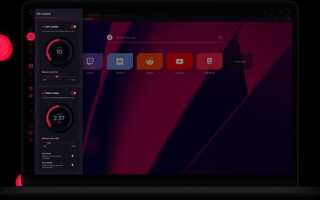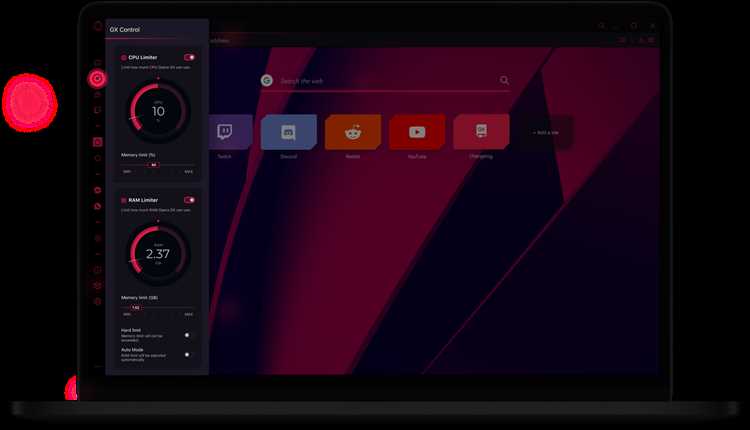
Opera GX – это браузер, ориентированный на геймеров и пользователей, стремящихся к высокой производительности. Одной из ключевых особенностей этого браузера является возможность тонкой настройки различных параметров для максимальной оптимизации работы системы. Чтобы извлечь из Opera GX максимум, важно правильно настроить его функционал и использовать возможности, которые позволяют улучшить производительность, контроль над ресурсами и пользовательский опыт.
Для начала стоит уделить внимание управлению ресурсами. Opera GX позволяет настраивать лимиты на использование процессора, оперативной памяти и даже пропускной способности интернета. В разделе GX Cleaner можно очистить браузер от накопившихся ненужных данных и файлов, что поможет ускорить его работу и снизить нагрузку на систему. Используя эти настройки, вы сможете избежать перегрузки системы и гарантировать стабильную работу браузера даже при открытых нескольких вкладках или интенсивном использовании.
Следующий важный аспект – это использование интерфейса GX, который позволяет настроить внешний вид браузера под свои предпочтения. Применяя динамическую тему и выбирая из множества цветовых схем, вы не только улучшаете визуальную составляющую, но и создаете удобную атмосферу для работы и игр. Браузер предоставляет возможность индивидуальной настройки панели управления и клавиш быстрого доступа, что делает его использование максимально комфортным и эффективным.
В завершение, не стоит забывать о функциях безопасности и конфиденциальности. Opera GX включает встроенные инструменты для блокировки рекламы и защиты от отслеживающих систем, что позволяет работать в интернете без лишних отвлекающих факторов и сохранять личные данные в безопасности. Эти настройки особенно полезны для пользователей, которые ценят свою конфиденциальность и хотят избежать нежелательных вмешательств.
Как настроить Opera GX для минимального потребления ресурсов
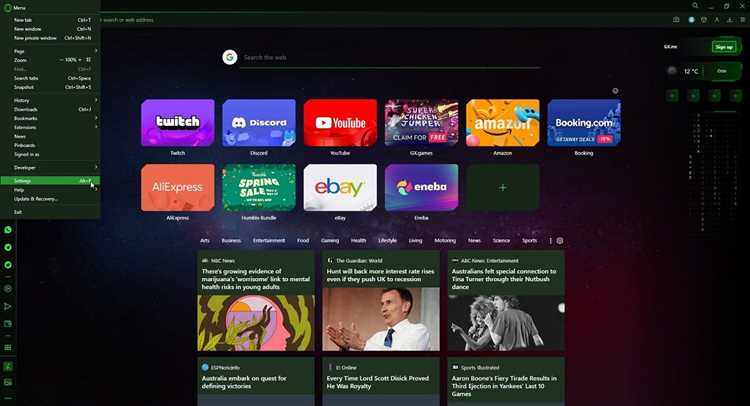
Для того чтобы Opera GX использовала минимальное количество системных ресурсов, необходимо произвести несколько важных настроек. Основной акцент следует сделать на ограничение использования процессора, памяти и сетевого трафика.
1. Ограничение процессора
Откройте меню настроек, перейдите в раздел «Производительность» и установите лимит для использования процессора. Установите его в диапазоне от 50% до 80%, чтобы браузер не перегружал вашу систему, особенно если вы одновременно работаете с другими ресурсозатратными приложениями.
2. Настройка лимита оперативной памяти
В Opera GX имеется встроенная функция ограничения использования оперативной памяти. Установите максимальное значение на 2-3 ГБ, чтобы предотвратить чрезмерное потребление памяти, особенно если у вас много открытых вкладок или активных расширений.
3. Ограничение сетевого трафика
Отключите ненужные фоновые процессы, такие как автозагрузка обновлений, и настройте максимальное количество используемого трафика через соответствующие параметры в разделе «Сетевые настройки». Установив лимит, вы сможете уменьшить нагрузку на интернет-соединение и повысить общую производительность.
4. Отключение ненужных расширений
Каждое установленное расширение потребляет дополнительные ресурсы. Регулярно проверяйте список активных расширений и отключайте те, которые не используются в данный момент.
5. Использование темной темы
Темная тема не только снижает нагрузку на глаза, но и уменьшает потребление энергии, особенно на экранах OLED. В Opera GX выберите темную тему для интерфейса браузера через настройки оформления.
6. Отключение ненужных анимаций
Уберите анимации, такие как анимации при переключении вкладок и анимации интерфейса. Это поможет не только ускорить работу браузера, но и уменьшить потребление процессорных ресурсов.
7. Использование встроенного блокировщика рекламы
Включите встроенный блокировщик рекламы, чтобы уменьшить нагрузку на процессор и память. Отключение рекламы ускоряет загрузку страниц и снижает количество сетевых запросов.
8. Отключение фоновых приложений
Отключите автоматический запуск приложений и процессов, таких как почта, календарь и другие, которые не требуются в фоновом режиме. Это предотвратит лишнее потребление ресурсов.
Как изменить настройки производительности в Opera GX для игр
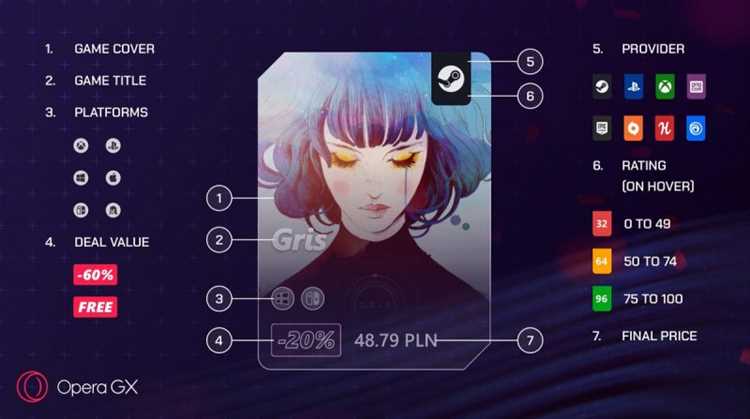
Opera GX предлагает ряд инструментов для оптимизации браузера, чтобы обеспечить максимальную производительность во время игр. Эти настройки позволяют вам контролировать, сколько системных ресурсов будет использовать браузер, не влияя на работу других приложений.
Перейдите в меню настроек, выберите вкладку «Производительность», чтобы начать настройку. Здесь можно вручную ограничить использование процессора, оперативной памяти и пропускной способности сети.
1. Ограничение использования CPU: С помощью ползунка «Процессор» вы можете задать максимальное количество ядер, которое Opera GX будет использовать. Установив это значение на низкий уровень, вы оставляете больше ресурсов для игры, что повышает стабильность работы игры.
2. Контроль использования памяти: В разделе «Оперативная память» можно настроить лимит на использование ОЗУ браузером. Чем выше этот лимит, тем больше памяти Opera GX будет использовать для открытых вкладок, расширений и других процессов. Однако, если вы хотите минимизировать нагрузку на систему, рекомендуется установить его на умеренный уровень.
3. Настройки пропускной способности: В разделе «Сетевые настройки» вы можете ограничить скорость передачи данных для Opera GX. Это полезно, если вам нужно освободить каналы для онлайн-игры или потокового видео. Установите ползунок на значение, которое позволяет вашему интернет-соединению работать с максимальной эффективностью.
4. Режим «Игровой режим»: Включение этого режима отключает несущественные фоновые процессы, такие как уведомления и автоматическое обновление, что освобождает ресурсы для игры. Это значительно повышает стабильность браузера и снижает нагрузку на систему.
Использование этих настроек позволяет оптимизировать работу Opera GX, сохраняя при этом максимальную производительность игр.
Как настроить ограничения по использованию процессора и ОЗУ в Opera GX

Opera GX предоставляет пользователям уникальные инструменты для контроля за использованием процессора и оперативной памяти. Эти функции позволяют ограничить ресурсы, выделяемые браузером, чтобы избежать перегрузки системы при интенсивном использовании веб-приложений и многочисленных вкладок.
Для того чтобы настроить ограничения, откройте меню Opera GX и перейдите в Настройки, затем выберите раздел Производительность. В этом разделе вы увидите два важных параметра: ограничения по использованию процессора и ОЗУ.
Ограничение использования процессора позволяет контролировать, сколько процентов от общего ресурса процессора будет выделено для работы браузера. Чтобы установить ограничение, используйте ползунок, который позволяет задать максимальное использование процессора в процентах. Рекомендуется установить значение в пределах 50–80%, чтобы обеспечить стабильную работу браузера при активном использовании других программ.
Ограничение по использованию ОЗУ действует аналогично. С помощью ползунка можно установить лимит на количество оперативной памяти, которую браузер может использовать. Если у вас ограниченные ресурсы памяти, лучше установить предел около 2–4 ГБ. Однако для пользователей с большим объемом ОЗУ, настройка в 6–8 ГБ может обеспечить лучший опыт без излишних зависаний.
Кроме того, в разделе Производительность вы также можете настроить лимит по использованию сети, что позволяет управлять трафиком и избежать перегрузки интернет-соединения, особенно если у вас ограниченный трафик.
Регулярно проверяйте настройки и корректируйте их в зависимости от ваших нужд и особенностей работы системы. Это поможет достичь оптимальной производительности и избежать снижения скорости работы браузера в ресурсоемких задачах.
Как управлять сетевым трафиком и улучшить скорость работы браузера
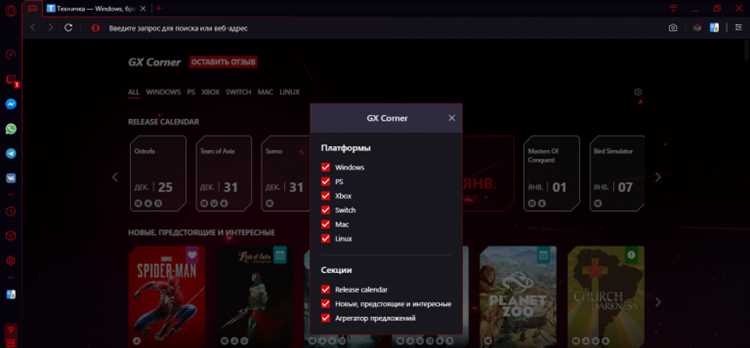
Opera GX предоставляет множество инструментов для контроля сетевого трафика, что помогает не только управлять загрузкой, но и ускорить работу браузера. Чтобы повысить скорость, достаточно правильно настроить несколько параметров.
1. Ограничение пропускной способности
Для управления трафиком Opera GX позволяет установить ограничения на загрузку и отправку данных. Это полезно, если вы хотите избежать перегрузки сети, особенно при многозадачности. Чтобы настроить ограничения:
- Перейдите в меню «Настройки» и выберите раздел «Сеть».
- Включите опцию «Ограничение пропускной способности» для загрузки и отправки данных.
- Установите лимит в зависимости от доступной скорости вашего интернет-соединения.
2. Использование режимов работы
Opera GX предлагает несколько режимов, которые позволяют изменять поведение браузера в зависимости от ваших нужд:
- Обычный режим: оптимизирует скорость без каких-либо ограничений.
- Режим экономии трафика: ограничивает использование данных для фона и загрузки, позволяя браузеру работать быстрее.
3. Управление автозапуском вкладок
Каждая вкладка в Opera GX может автоматически загружать содержимое, что увеличивает трафик. Для улучшения скорости работы отключите автозапуск вкладок:
- Перейдите в раздел «Настройки» -> «Продвинутые» и включите опцию «Отключить автозапуск мультимедийных файлов».
- Таким образом, страницы не будут автоматически загружать ресурсоемкие элементы (видео, изображения и т.д.), что снизит нагрузку на сеть.
4. Использование встроенного VPN
Opera GX включает встроенный VPN, который не только защищает ваше соединение, но и может улучшить скорость браузера, если ваш интернет-провайдер ограничивает трафик. Для активации VPN:
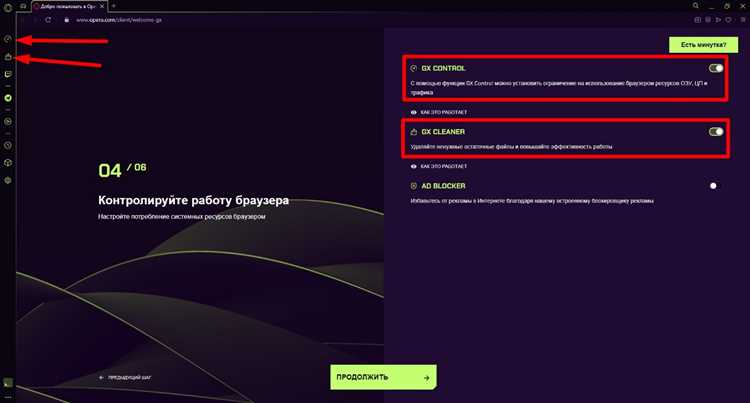
- Перейдите в меню браузера, включите VPN в настройках, и выберите оптимальное местоположение сервера для наилучшей скорости.
- Это поможет избежать «замедления» соединения при использовании определенных сервисов или сайтов.
5. Оптимизация расширений
Часто расширения, работающие в фоновом режиме, могут значительно замедлить браузер и использовать трафик. Для повышения производительности:
- Перейдите в раздел «Расширения» и отключите или удалите неиспользуемые расширения.
- Проверьте настройки расширений и отключите автозапуск для тех, которые не критичны для вашей работы в интернете.
6. Очистка кэша и данных
Регулярная очистка кэша и cookies помогает ускорить загрузку страниц и уменьшить использование данных:
- Перейдите в «Настройки» -> «Конфиденциальность» и выберите «Очистить данные браузера».
- Очистите кэш, cookies и историю, чтобы снизить нагрузку на сеть при загрузке старых данных.
Как настроить Opera GX для комфортной работы с несколькими вкладками
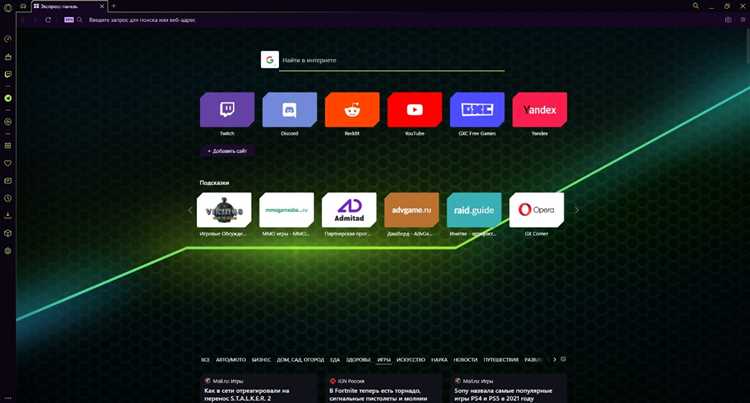
Чтобы эффективно работать с множеством вкладок в Opera GX, важно настроить браузер таким образом, чтобы он не замедлял систему и оставался удобным для использования. Начните с использования «Контроля производительности», который позволяет ограничить использование процессора и памяти. Это важно, если у вас открыто много вкладок и вы хотите избежать торможения.
Перейдите в «Настройки» и откройте раздел «Производительность». Здесь можно настроить лимиты для CPU и RAM, установив их в зависимости от мощности вашего компьютера. Также активируйте «Ограничитель сети» для контроля пропускной способности, что поможет избежать перегрузки интернета при работе с множеством вкладок одновременно.
Opera GX имеет встроенную функцию «Группировка вкладок». С помощью неё можно организовать вкладки по категориям, чтобы избежать хаоса. Для этого создайте рабочие группы, например, для работы, развлечений или учебы. Каждую группу можно минимизировать в одном клике, оставляя только необходимые вкладки на виду.
Использование «Тёмной темы» снижает нагрузку на зрение при долгосрочной работе с несколькими вкладками. В Opera GX можно выбрать тёмную или полутёмную тему, что уменьшает яркость экрана и помогает сосредоточиться.
Для еще большего удобства активируйте функцию «Активные вкладки в боковой панели». Она позволяет видеть текущие активные вкладки и переходить между ними без необходимости постоянно переключаться между окнами. Эта функция особенно полезна, если у вас несколько важных вкладок, которые нужно держать под рукой.
Настройка «Вкладок в фоновом режиме» поможет предотвратить нагрузку на систему при открытии большого числа вкладок. Включите опцию «Загружать вкладки только по запросу», чтобы браузер не тратил ресурсы на фоновую загрузку контента.
Для более удобной навигации используйте «Группы быстрых ссылок» на стартовой странице. Это поможет мгновенно переходить к важным веб-ресурсам, не открывая каждый раз новые вкладки.
Как настроить расширения и темы для улучшения пользовательского опыта
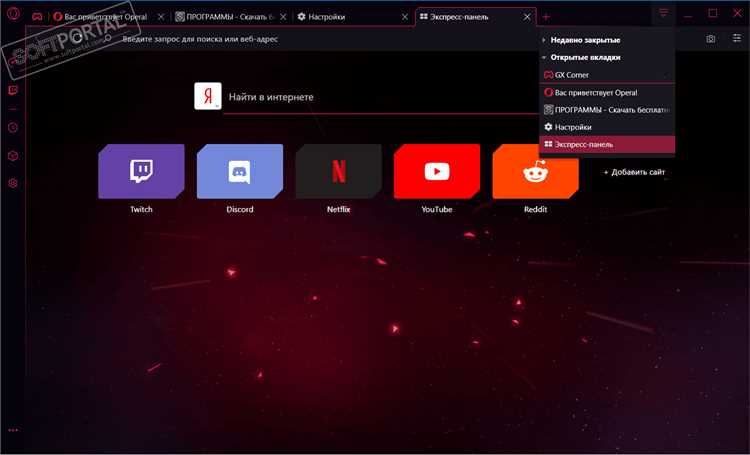
Для улучшения работы браузера Opera GX и повышения удобства использования, важно правильно настроить расширения и темы. Это поможет создать индивидуальную атмосферу и оптимизировать процесс работы с браузером.
Настройка расширений начинается с выбора необходимых инструментов. Для этого откройте Меню расширений, нажав на значок в правом верхнем углу. Среди популярных расширений для Opera GX можно выделить:
- AdBlock – блокирует рекламу на страницах, ускоряя загрузку и улучшая восприятие контента.
- Dark Reader – позволяет включить темный режим для всех сайтов, что снижает нагрузку на глаза при длительном использовании.
- Grammarly – для пользователей, которые пишут на английском языке, помогает исправлять грамматические ошибки в реальном времени.
Чтобы установить расширение, перейдите в Меню расширений, выберите пункт Открыть магазин расширений и найдите нужный инструмент. После установки вы сможете настроить его параметры через иконку в панели инструментов.
Настройка тем позволяет создать уникальный визуальный стиль браузера. Opera GX предлагает разнообразие тем, от стандартных тем до более сложных с пользовательскими фонами и цветами. Для настройки перейдите в Настройки и выберите раздел Темы. Вы можете выбрать из нескольких предустановленных тем или загрузить свою, изменяя фон и цвета элементов интерфейса.
Одной из интересных функций Opera GX является возможность использовать цветовую палитру, соответствующую вашему настроению или рабочей обстановке. Например, если вы предпочитаете работать в темных тонах, можно активировать темную тему, которая значительно снижает яркость экрана.
Также стоит настроить панель боковых инструментов. Для этого вы можете добавлять и удалять элементы, такие как медиаплеер, Discord, или даже выбор музыки для фона, что улучшит удобство работы.
Подробно настройте взаимодействие с производительностью браузера через вкладку «Игровой режим». Здесь можно отключить ненужные фоновые процессы и ресурсоемкие расширения, оставив только те, которые действительно необходимы для работы. Это улучшит скорость работы браузера и снизит нагрузку на системные ресурсы.
Регулярно обновляйте расширения и темы, чтобы они оставались актуальными и работали с новыми версиями браузера. Для этого зайдите в Меню расширений и нажмите Проверить обновления.
Вопрос-ответ:
Как настроить Opera GX для улучшения производительности?
Для настройки Opera GX с целью повышения производительности, откройте настройки браузера, перейдите в раздел «Система» и активируйте функцию «Ограничение использования ЦП и ОЗУ». Это позволит контролировать, сколько ресурсов браузер использует для работы, что особенно полезно при работе с несколькими вкладками или тяжелыми веб-приложениями. Также стоит обратить внимание на настройку «Графика», которая позволяет отключить анимации и элементы, влияющие на производительность.
Можно ли настроить Opera GX для работы с несколькими вкладками без замедлений?
Да, для работы с несколькими вкладками без замедлений нужно активировать функцию «Рабочие области». Она позволяет группировать вкладки по проектам или задачам, что облегчает управление большим количеством открытых страниц. Также стоит уменьшить количество установленных расширений, так как они могут существенно замедлять работу браузера, особенно если их много.
Как отключить ненужные функции в Opera GX для экономии ресурсов?
В Opera GX есть несколько функций, которые можно отключить для экономии ресурсов. Например, можно отключить «Генератор музыки» или «GX Cleaner», которые не всегда необходимы. Также стоит ограничить уведомления и автообновления расширений, так как они могут потреблять лишние ресурсы. В разделе «Настройки» > «Дополнительно» можно отключить некоторые визуальные эффекты, такие как анимации и спецэффекты, что также снизит нагрузку на систему.
Как сделать интерфейс Opera GX более удобным для работы?
Для более удобной работы с браузером, настройте интерфейс Opera GX под свои предпочтения. В разделе «Темы» можно выбрать один из нескольких вариантов оформления или настроить свою тему, изменяя цвета и яркость. Кроме того, включите функцию «Режим не беспокоить», чтобы избежать отвлекающих уведомлений. Можно также настроить боковую панель, добавив туда любимые сайты или инструменты, такие как мессенджеры или почту, для быстрого доступа.